Meu nu funcționează audio HDMI
Schimbarea dispozitivului de redare implicit # 1
De departe cea mai frecventa cauza a acestei probleme este setările implicite pentru redare. PC-ul Windows are un număr de moduri diferite de a semnalului de ieșire audio. Difuzoarele pot utiliza un jack audio regulat, port USB, un port optic, și audio HDMI. Dacă nu ați folosit-o înainte, va rar HDMI este selectată în mod implicit pentru a fi dispozitivul de redare. Din fericire, acest lucru este ușor de a stabili pe Windows 7 sau Windows 8 PC-uri.
Pentru a schimba dispozitivul de redare implicită aveți două opțiuni. Prima opțiune este cea mai ușoară.
- Uită-te în colțul din dreapta jos al ecranului
- Pe bara de activități, veți vedea o pictogramă mic difuzor
- Faceți clic dreapta pe pictograma și alegeți dispozitive de redare
- Se va deschide o nouă fereastră, care prezintă o listă a setărilor dispozitivului de redare
- Găsiți opțiunea numită HDMI și faceți clic pe butonul din dreapta al mouse-ului
- Selectați Setare ca implicit Dispozitiv
Schimbarea dispozitivului de redare implicit # 2
A doua opțiune este la fel de simplu, dar necesită câțiva pași suplimentari.
- Deschideți Panoul de control. (În Windows 7, acesta poate fi găsit făcând clic pe butonul Start. În Windows 8, pur și simplu apăsați tasta Windows. Și tipul de panoul de control și apăsați Enter.)
- Selectați o opțiune. care vorbește. Hardware și sunet
- Faceți clic pe Gestionare dispozitive audio
- Găsiți opțiunea numită HDMI și faceți clic pe butonul din dreapta al mouse-ului
- Selectați Setare ca implicit Dispozitiv
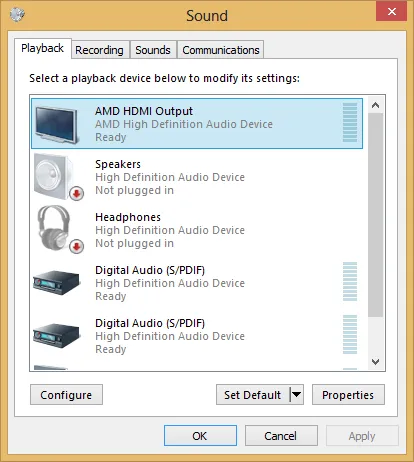
Dispozitive de redare în Windows 8
Verificați de două ori toate conexiunile
actualizarea driverelor
Dacă soluțiile de mai sus nu funcționează, este posibil să aveți probleme cu șofer prost sau depășite. Driver-ul este software-ul pentru o anumită piesă de echipament care îi permite să lucreze cu Windows, iar restul de hardware din PC. Dacă driver-ul este corupt sau expirată, ea poate fi cauza dvs. lipsă HDMI audio.
Pentru a actualiza driverele, va trebui să se întoarcă la panoul de control.
Puteți utiliza, de asemenea, aplicația noastră, Împrospătarea Driver. pentru a accelera procesul. Acest lucru este deosebit de bun cu driverele audio.
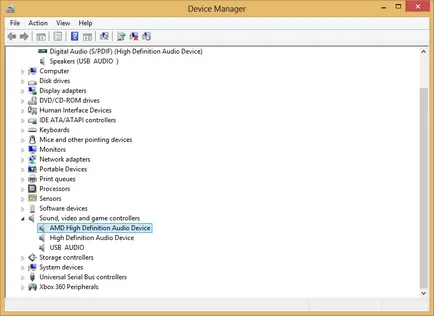
Device Manager în Windows 8
Martin Wolffbrandt Jørgensen
JEG Puster Lige liv i gløderne :)
JEG sidder ei med min bærbare og mit TV. Overfører LYD og billede til en Blueray afspiller og Videre til TV.
Det HAR JEG gjort i bine lang tid Nu ..
Til Tider den HAR drilsk med kun Vremea în billedet la flytte, bărbați Ikke la Lyden flytte til soroundsounden prin HDMI. Typisk Hvis JEG HAR tændt op Eller Koblet op i "FORKERT rækkefølge". Det HAR så som REGEL hjulpet la lukke pentru og Hele definit det tænde Igen op, SOM om Bőr. Barbatii denne gasca virker Det ikke ..
JEG HAR forsøgt med vælge lydenhed, bărbați HDMI fremkommer Ieșire ikke. Der er KUN den bærbares std. vorbitori de la sine.
JEG HAR også slukket pentru alt, og afkoblet alle kabler og așezat dem i Igen, pentru Så la op tænde i "rigtig rækkefølge".
JEG HAR også forsøgt la opdatere Drivere. Bărbați de er up-to-data.
Aner ikke Hvad Det kan være Eller Hvad JEG kan pentru clini. nogen der ved noget.
Venlig hilsen Martin
Carlos Martos Perez
Buenas mi vânzare El hdmi desconectado y nu Como puedo conetarlo y la Opcion Cuando Ultima Le doy actualizar mine zaruri que nu Nada encuentra.